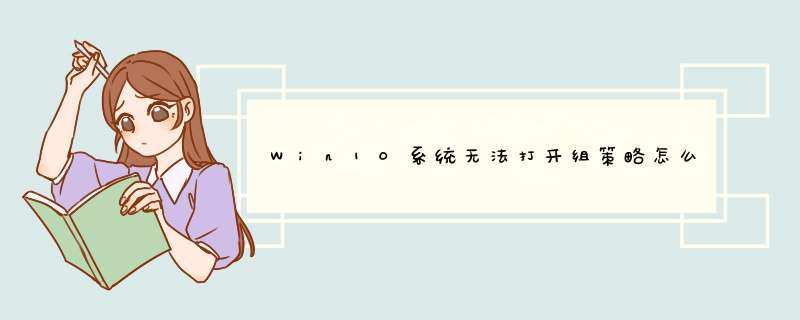
先新建一个文本文档,把下面这些内容复制进去:
@echo off
pushd "%~dp0"
dir /b C:\Windows\servicing\Packages\Microsoft-Windows-GroupPolicy-ClientExtensions-Package~3*.mum >List.txt
dir /b C:\Windows\servicing\Packages\Microsoft-Windows-GroupPolicy-ClientTools-Package~3*.mum >>List.txt
for /f %%i in ('findstr /i . List.txt 2^>nul') do dism /online /norestart /add-package:"C:\Windows\servicing\Packages\%%i"
pause
保存后将文件的后缀名从.txt改成.cmd。
之后呢,在你的家庭版电脑上用鼠标右键点击生成的文件,选择“以管理员身份运行”就行了。
现在再试试Win+R后输入gpedit.msc,可以用组策略这个功能了
原因:gpedit.msc文件丢失。
1、首先同时按键盘上的WIN+R键,打开运行对话框,输入notepad打开记事本。
2、然后在记事本中保存如下批处理内容。
@echo off
pushd "%~dp0"
dir /b %systemroot%\Windows\servicing\Packages\Microsoft-Windows-GroupPolicy-ClientExtensions-Package~3*.mum >gp.txt
dir /b %systemroot%\servicing\Packages\Microsoft-Windows-GroupPolicy-ClientTools-Package~3*.mum >>gp.txt
for /f %%i in ('findstr /i . gp.txt 2^>nul') do dism /online /norestart /add-package:"%systemroot%\servicing\Packages\%%i"
pause
3、接下来点击右上角的[文件]——[另存为]。
4、在d出的界面中选择保存路径、文件名(这里命名为gpedit.bat),注意文件类型为【所有文件】,只有这样才能保证gpedit.bat是一个批处理文件。
5、然后在保存的gpedit.bat上右键选择并点击[以管理员身份运行],dism命令需要管理员权限,所以批处理必须以管理员身份运行。
6、最后等待批处理执行完毕即可。这时候同时按WIN+R键打开运行输入gpedit.msc,按回车键或者确定按钮即可打开组策略。
我跟你遇到的基本是一样的问题,我系统是win10专业版21H2,更新到22H2后,出现的故障,系统里找不到windows 安全中心,同时右下角会提示安全中心的故障,点开后会提示“需要使用新应用以打开此windowsdefender链接”
在网上找了很多处理办法,没有什么效果,最终是通过微软官方提供的办法得到的处理。
1、因为“安全中心”是内置的,没有单独的安装包,只有通过修复进行恢复,所以官方给出的权宜之计是先通过系统自有软件进行修复,我试着用下面的方法进行了修复,但是没有解决问题。
建议鼠标右键单击开始按钮(微软图标的按钮)→"Windows PowerShell(I)(管理员)(A )”→输入:
(WIndows11中可能显示Windows 终端(管理员))
sfc /SCANNOW
(按下Enter键)------在这个阶段,可能会有提示说修复什么什么修复不了,叫重启一下,当时我是重启了后再运行了这个命令,就没有提示了。
Dism /Online /Cleanup-Image /ScanHealth
(按下Enter键)
Dism /Online /Cleanup-Image /CheckHealth
(按下Enter键)
DISM /Online /Cleanup-image /RestoreHealth
(按下Enter键)
reg add "HKEY_LOCAL_MACHINE\SOFTWARE\Policies\Microsoft\Windows Defender" /v "DisableAntiSpyware" /d 1 /t REG_DWORD /f
(按下Enter键)
reg add "HKEY_LOCAL_MACHINE\SOFTWARE\Policies\Microsoft\Windows Defender" /v "DisableAntiSpyware" /d 0 /t REG_DWORD /f
(按下Enter键)
完成后重启电脑,再次输入:
sfc /SCANNOW
(按下Enter键)
2、因为第1个办法没有解决问题,于是用了第二个办法。
1)、在官网下载“MediaCreationTool”地址:网页链接
2)、最后按通过官网提供的网页链接,打开来按步骤进行修复,这个修复不会破坏现有的数据,时间要得比较久,但也在一个小时之内。
最终我的系统得到了解决。
欢迎分享,转载请注明来源:内存溢出

 微信扫一扫
微信扫一扫
 支付宝扫一扫
支付宝扫一扫
评论列表(0条)